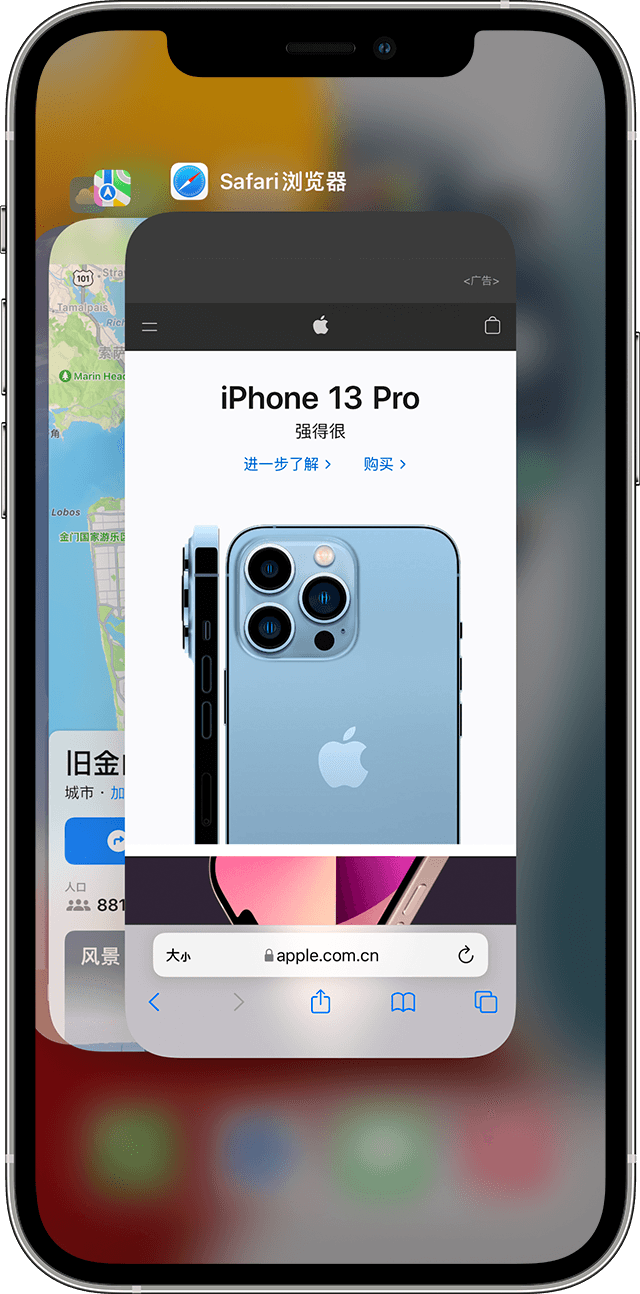提取的崩溃&卡顿日志请通过邮件发给我们:wps@wps.cn 。邮件需写明问题描述,以便我们更快为您解决问题。我们将分析完成后,第一时间告知您问题原因及解决方案,感谢配合。
注意:如遇崩溃问题导致文件未保存,可尝试在「本地备份」中查找历史备份恢复哦,查找方法:http://wps.udesk.cn/hc/articles/106651?api_name=
①提取崩溃dump日志方法有3种,通常我们用第一种方法:
一、当WPS崩溃后,下载该文件:【金山文档】 WPS崩溃请运行并发送给WPS工程师https://kdocs.cn/l/cpCHbXw5utDi,并将工具放置在桌面,当崩溃出现后双击运行该工具就会自动提取日志,之后会在桌面产生一个文件夹,
名称为【请将我发送给wps工程师】,请先打开文件夹确认里面有内容,而后将提取的日志压缩发送给客服即可。
二、如果第一种方案无法获取到有效信息,可以通过第二种方式进行操作,当WPS崩溃后,点击键盘【WIN+R】打开“运行对话框”,输入%temp%\KSO_CrashDump_Dir
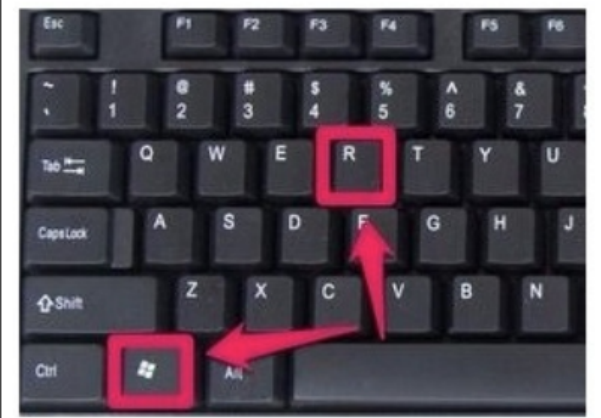

崩溃日志如下图:在当前文件中,通过修改时间排序,找到最新生成的、如下图的文件夹。将该文件夹压缩后发送过来给我们进行分析即可。文件夹压缩后命名规则为
1)文字组件:wps.dump
2)表格组件:et.dump
3)演示组件:wpp.dump

三、如果前两种方法均无法获取dump日志信息,可以使用eptools工具:【金山文档】 eptools(2022.02.18)https://kdocs.cn/l/crAgTebZ7Gvu进行抓取,下载eptools工具后放置在电脑桌面,解压后运行 exe,以下介绍两种方法

1、如图所示,打开eptools工具,点击「dump收集」-「注册表方式」,勾选「允许收集」,勾选完成后,如WPS下次崩溃产生后,会在dump目录下,自动生成dump文件,后续进入 dump目录,在temp文件夹获取dump信息即可;

2、在temp文件夹当中,通过修改时间排序,找到最新生成的、如下图的文件夹。将该文件夹压缩后发送过来给我们进行分析即可。文件夹压缩后命名规则为
1)文字组件:wps.dump
2)表格组件:et.dump
3)演示组件:wpp.dump

3、打开eptools工具,点击「dump收集」-「调试进程」,勾选「其他」后,点击「调试启动」,预览wps安装路径中的 wps.exe\et.exe\wpp.exe (选择崩溃的进程),进行调试启动,启动后自动选择导出dump即可。

②卡顿日志提取(操作无反应或反应时间长、白屏、弹出停止响应对话框,请使用以下任一方法来获取Dump文件)
1)通过eptools获取
a、选择dump类型(fulldump)
b、刷新进程列表(进程列表前面表示进程名,后面表示该进程的PID)
c、选择要导出dump的进程(可能同时存在多个et、wps、wpp,务必要选准正确的进程)
d、导出dump,点击立即导出
e、dump的结果会出现在dump日志框中,点击查看,会打开dump的存放路径,把该dump文件发送过来给我们进行分析即可。



2)通过任务管理器获取
a、右键系统任务栏-任务管理器

b、找到对应的项目(WPS表格是et.exe,WPS文字是wps.exe,WPS演示是wpp.exe)鼠标选中,右键-创建转储文件(需要在卡顿/卡死(即状态显示“无响应”)过程中提取才有效)

注意:如果发现要取多个进程的dump,dump请以PID命名,且附上命令行的截图。
通过以下步骤可以查看进程的PID和命令行
a、任务栏右键菜单,调出任务管理器

b、切换到详细信息tab页,在截图位置点击右键,点击“选择列”

c、勾选“PID”、“命令行”即可查看进程对应的PID和命令行